怎样配置和管理Win2003系统服务
WIN2003服务器安全和配置完整教程

WIN2003服务器安全和配置完整教程一、硬盘分区与操作系统的安装∙硬盘分区总的来讲在硬盘分区上面没什么值得深入剖析的地方,无非就是一个在分区前做好规划知道要去放些什么东西,如果实在不知道。
那就只一个硬盘只分一个区,分区要一次性完成,不要先分成FAT32再转成NTFS。
一次性分成NTFS格式,以我个人习惯,系统盘一般给12G。
建议使用光盘启动完成分区过程,不要加载硬盘软件。
∙系统安装以下内容均以2003为例安装过程也没什么多讲的,安装系统是一个以个人性格为参数的活动,我建议在安装路径上保持默认路径,好多文章上写什么安装路径要改成什么呀什么的,这是没必要的。
路径保存在注册表里,怎么改都没用。
在安装过程中就要选定你需要的服务,如一些DN S、DHCP没特别需要也就不要装了。
在安装过程中网卡属性中可以只保留TCP/IP 这一项,同时禁用NETBOIS。
安装完成后如果带宽条件允许可用系统自带在线升级。
二、系统权限与安全配置前面讲的都是屁话,润润笔而已。
(俺也文人一次)话锋一转就到了系统权限设置与安全配置的实际操作阶段系统设置网上有一句话是"最小的权限+最少的服务=最大的安全"。
此句基本上是个人都看过,但我好像没有看到过一篇讲的比较详细稍具全面的文章,下面就以我个人经验作一次教学尝试!2.1 最小的权限如何实现?NTFS系统权限设置在使用之前将每个硬盘根加上Administrators 用户为全部权限(可选加入SYSTEM用户) 删除其它用户,进入系统盘:权限如下∙C:\WINDOWS Administrators SYSTEM用户全部权限Users 用户默认权限不作修改∙其它目录删除Everyone用户,切记C:\Documents and Settings下All Users\Def ault User目录及其子目录如C:\Documents and Settings\All Users\Application Data 目录默认配置保留了Every one用户权限C:\WINDOWS 目录下面的权限也得注意,如C:\WINDOWS\PCHealth、C:\windows\Inst aller也是保留了Everyone权限.∙删除C:\WINDOWS\Web\printers目录,此目录的存在会造成IIS里加入一个.print ers的扩展名,可溢出攻击∙默认IIS错误页面已基本上没多少人使用了。
Windows2003服务器设置
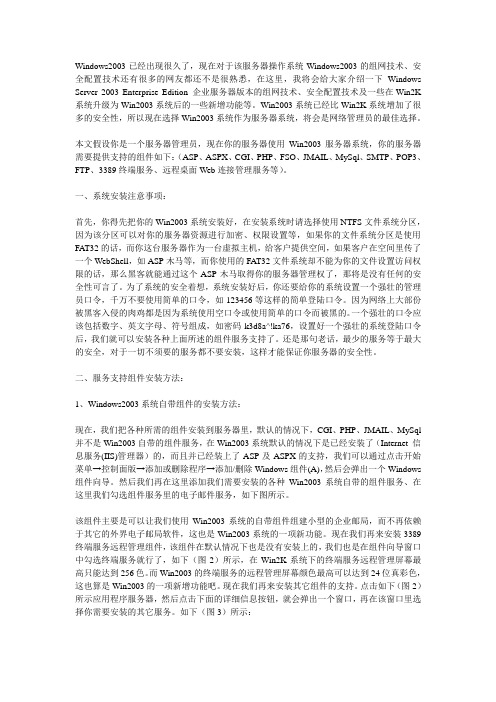
Windows2003已经出现很久了,现在对于该服务器操作系统Windows2003的组网技术、安全配置技术还有很多的网友都还不是很熟悉,在这里,我将会给大家介绍一下Windows Server 2003 Enterprise Edition 企业服务器版本的组网技术、安全配置技术及一些在Win2K 系统升级为Win2003系统后的一些新增功能等。
Win2003系统已经比Win2K系统增加了很多的安全性,所以现在选择Win2003系统作为服务器系统,将会是网络管理员的最佳选择。
本文假设你是一个服务器管理员,现在你的服务器使用Win2003服务器系统,你的服务器需要提供支持的组件如下:(ASP、ASPX、CGI、PHP、FSO、JMAIL、MySql、SMTP、POP3、FTP、3389终端服务、远程桌面Web连接管理服务等)。
一、系统安装注意事项:首先,你得先把你的Win2003系统安装好,在安装系统时请选择使用NTFS文件系统分区,因为该分区可以对你的服务器资源进行加密、权限设置等,如果你的文件系统分区是使用FAT32的话,而你这台服务器作为一台虚拟主机,给客户提供空间,如果客户在空间里传了一个WebShell,如ASP木马等,而你使用的FAT32文件系统却不能为你的文件设置访问权限的话,那么黑客就能通过这个ASP木马取得你的服务器管理权了,那将是没有任何的安全性可言了。
为了系统的安全着想,系统安装好后,你还要给你的系统设置一个强壮的管理员口令,千万不要使用简单的口令,如123456等这样的简单登陆口令。
因为网络上大部份被黑客入侵的肉鸡都是因为系统使用空口令或使用简单的口令而被黑的。
一个强壮的口令应该包括数字、英文字母、符号组成,如密码k3d8a^!ka76,设置好一个强壮的系统登陆口令后,我们就可以安装各种上面所述的组件服务支持了。
还是那句老话,最少的服务等于最大的安全,对于一切不须要的服务都不要安装,这样才能保证你服务器的安全性。
2服务器windows2003 服务设置

E:\WINDOWS\system32\svchost.exe -k netsvcs
其他补充:
Computer Browser
服务名称:
服务名称:Browser
显示名称:
显示名称:Computer Browser
服务描述:
服务描述:维护网络上计算机的更新列表,并将列表提供给计算机指定浏览。如果服务停止,列表不会被更新或维护。如果服务被禁用,任何直接依赖于此服务的服务将无法启动。
可执行文件路径:
E:\WINDOWS\system32\svchost.exe -k LocalService
其他补充:
Telnet
服务名称:
TlntSvr
显示名称:
Telnet
服务描述:
允许远程用户登录到此计算机并运行程序,并支持多种TCP/IP Telnet客户端,包括基于UNIX和Windows的计算机。如果此服务停止,远程用户就不能访问程序,任何直接依赖于它的服务将会启动失败。
可执行文件路径:
E:\WINDOWS\system32\svchost.exe -k netsvcs
其他补充:
NetMeeting Remote Desktop Sharing
服务名称:
mnmsrvc
显示名称:
NetMeeting Remote Desktop Sharing
服务描述:
允许经过授权的用户用NetMeeting在公司intranet上远程访问这台计算机。如果服务被停止,远程桌面共享将不可用。如果服务被禁用,依赖这个服务的任何服务都会无法启动。
可执行文件路径:
E:\WINDOWS\system32\svchost.exe -k LocalService
win2003server配置与管理

Windows 2003 server配制与管理Windows Server 2003提供了诸多强大的网络服务功能,而且极易上手,网管不需要太多的培训即可配置和管理。
不过,要配置一个安全的Windows Server 2003服务器,需要有经验的网管手动配置很长时间:需要在提供各种服务的同时,保证服务器的安全稳定运行,最大限度地抵御病毒和黑客的入侵,这是每个网管的基本追求。
一、Windows Server2003的安装1、安装系统最少需要2个分区,分区格式都采用NTFS格式2、在断开网络的情况安装好2003系统3、安装IIS,仅安装必要的IIS 组件(禁用不需要的如FTP 和SMTP 服务)。
默认情况下,IIS服务没有安装,在添加/删除Win组件中选择“应用程序服务器”,然后点击“详细信息”,双击Internet信息服务(iis),勾选以下选项:Internet 信息服务管理器;公用文件;后台智能传输服务(BITS) 服务器扩展;万维网服务。
如果你使用FrontPage 扩展的Web 站点再勾选:FrontPage 2002 Server Extensions4、安装MSSQL及其它所需要的软件然后进行Update。
5、使用Microsoft 提供的MBSA(Microsoft Baseline Security Analyzer)工具分析计算机的安全配置,并标识缺少的修补程序和更新。
下载地址:见页末的链接二、设置和管理账户1、系统管理员账户最好少建,更改默认的管理员帐户名(Administrator)和描述,密码最好采用数字加大小写字母加数字的上档键组合,长度最好不少于14位。
2、新建一个名为Administrator的陷阱帐号,为其设置最小的权限,然后随便输入组合的最好不低于20位的密码3、将Guest账户禁用并更改名称和描述,然后输入一个复杂的密码,当然现在也有一个DelGuest的工具,也许你也可以利用它来删除Guest账户,但我没有试过。
2003系统服务器基本设置

★directx加速:打开“开始”(start) -》 “运行”(run),键入“dxdiag”并回车打开“directx 诊断工具”(directx tools),在“显示”(display)页面,点击directdraw, direct3d and agp texture 加速三个按钮启用加速。把“声音的硬件加速级别”(hardware sound acceleration level)滚动条拉到“完全加速”( full acceleration);
win2003 手动设置,修改其中的一些功能,让其适合自己的习惯:
1、禁用internet explorer enhanced security 和禁止安全询问框的出现
在ie工具选项中自定义设置ie的安全级别。在”安全“(security)选项卡上拉动滚动条把internet区域安全设置为”中“(medium)或“中低”。自定义设置中将有关的选择“提示”修改为选择“禁止”或“启用“;
8、禁用系统服务qos:
开始菜单→运行→键入 gpedit.msc ,出现“组策略”窗口, 展开 "管理模板”→“网络” , 展开 "qos 数据包调度程序", 在右边窗右键单击“限制可保留带宽" ,在属性中的“设置”中有“限制可保留带宽" ,选择“已禁用”,确定即可。当上述修改完成并应用后,用户在网络连接的属性对话框内的一般属性标签栏中如果能够看到"qos packet scheduler(qos 数据包调度程序)"。说明修改成功,否则说明修改失败;
右键点击“我的电脑”(my computer)--属性(properties)--高级(advanced)--点击“错误报告”(error reporting )按钮,在出现的窗口中把“禁用错误报告”(disable error reporting)选上并复选“但在发生严重错误时通知我”(but, notify me when critical errors occur.); 其实我觉得还是启用它好……
windowsserver2003系统管理与配置

项目一网络操作系统的安装与配置任务描述某高校组建了校园网,需要架设WEB服务器、FTP服务器、DNS 服务器、DHCP服务器和电子邮件服务器来为校园网用户提供服务,现需要选择一种既安全又易于管理的网络操作系统。
所需知识点1、网络服务器的概念2、常见的网络操作系统3、网络服务器的部署方案4、磁盘分区和文件系统5、用户和用户组以及权限的概念6、对等网的部署网络拓扑图项目工作过程拆分工作任务1 课程介绍及实验环境的搭建工作任务2 安装Windows server 2003系统工作任务3 管理磁盘工作任务4 管理用户及权限工作任务5 组建并配置对等网工作任务6 对系统安全性进行设置任务实施工作单任务序号 2 任务名称安装Windows server 2003系统任务描述规划安装Windows server 2003 网络操作系统★使用系统镜像在虚拟机下进行安装★安装分区大小C盘为10G ,D盘为10G,使用的文件系统是NTFS★确定授权模式,每服务器100个★计算机名为server+自己的机器号,密码123456★设置IP地址192.168.小组号.机器号子网掩码255.255.255.0 网关192.168.x.254★为服务器创建工作组student知识准备1、了解系统需求2、检查硬件兼容性3、选择安装方式4、规划磁盘空间5、确定文件系统格式6、确定授权模式7、确定计算机名和账户密码操作步骤安装Windows server 2003 网络操作系统1、启动虚拟机后,正式开始安装,首先出现蓝色安装界面,这时系统是在检测计算机的各个硬件是否正常,并安装硬件的一些基本驱动。
2、进入安装界面进行选择,有三个选项,选择“现在安装windows”按enter键3、弹出微软的安装许可协议,只有同意才能继续进行,按F8同意。
4、进入到硬盘分区界面,第一次安装系统时磁盘(硬盘)没有分区,要先进行分区,把光标放在“未划分的空间”上,按C在箭头处输入这个分区的容量后按enter,(按照任务要求进行输入)注意容量的单位是MB(注意MB和GB之间的换算,1GB = 1024MB)箭头所指的地方就是我们刚才创建的分区,这时可以直接在这个分区上安装系统了。
Windows2003Server安全配置完整篇(3)服务器教程-电脑资料

Windows2003Server安全配置完整篇(3)服务器教程-电脑资料四、磁盘权限设置C盘只给administrators和system权限,其他的权限不给,其他的盘也可以这样设置,这里给的system权限也不一定需要给,只是由于某些第三方应用程序是以服务形式启动的,需要加上这个用户,否则造成启动不了,。
Windows目录要加上给users的默认权限,否则ASP和ASPX等应用程序就无法运行。
以前有朋友单独设置Instsrv和temp等目录权限,其实没有这个必要的。
另外在c:/Documents and Settings/这里相当重要,后面的目录里的权限根本不会继承从前的设置,如果仅仅只是设置了C盘给administrators权限,而在All Users/Application Data目录下会出现everyone用户有完全控制权限,这样入侵这可以跳转到这个目录,写入脚本或只文件,再结合其他漏洞来提升权限;譬如利用serv-u的本地溢出提升权限,或系统遗漏有补丁,数据库的弱点,甚至社会工程学等等N多方法,从前不是有牛人发飑说:"只要给我一个webshell,我就能拿到system",这也的确是有可能的。
在用做web/ftp服务器的系统里,建议是将这些目录都设置的锁死。
其他每个盘的目录都按照这样设置,每个盘都只给adinistrators权限。
另外,还将:net.exe NET命令cmd.exetftp.exenetstat.exeregedit.exeat.exeattrib.execacls.exe ACL用户组权限设置,此命令可以在NTFS下设置任何文件夹的任何权限!format.exe大家都知道ASP木马吧,有个CMD运行这个的,这些如果都可以在CMD下运行..55,,估计别的没啥,format下估计就哭料~~~(:这些文件都设置只允许administrator访问。
Win2003操作系统服务器安全配置步骤

Win2003操作系统服务器安全配置步骤如是老系统重做系统,做好以下工作:1、IIS资料备份如安装有RmHost被控端,运行备份/恢复工具,备份IIS数据;如没有,打开Internet信息服务管理器,在“网站”或“应用程序池”上点右键,将配置保存到一个文件;2、Serv-U资料备份将Serv-U所在目录下ServUDaemon.ini文件复制到备份文件夹;3、IMail资料备份如服务器安装了IMail,运行regedit.exe,在注册表中找到IMail所在路径,右键导出备份到备份文件夹;如Imail 安装在C盘,则需同时转移Imail下所有文件;4、MySQL资料备份以root用户进入PHPMyAdmin或MySQL命令行,备份mysql数据库内的user和db表,导出为sql脚本;5、MsSQL资料备份在安全性-登录中导出帐号列表;如MsSQL数据在C盘下,需要将SQLData下所有文件备份到其他盘6、PHP备份可根据情况备份C:\Windows\PHP.ini文件如是新服务器初次安装,做好以下工作:1、组建磁盘阵列如果磁盘支持Raid5,并决定配置磁盘阵列,则应该首先在CMOS中设置好阵列模式,并在启动后进入Raid配置界面配置Raid5模式;安装Win2003时,按F6加载Raid驱动程序;2、配置NCQ支持如果不打算配置Raid5或不支持磁盘阵列,但支持NCQ,同样需要首先在CMOS中设置好AHCI模式,并在安装Win2003时,按F6加载AHCI驱动程序;3、划分磁盘分区●双硬盘通常按照下列模式划分:第一硬盘:C:\ System 10G 安装系统文件D:\ Webroot 视磁盘大小存放站点文件、数据库等在D:\建立Webroot、PHP、PHP\Tmp、MySQL、FTPRoot、Temp等文件夹;F:\ Log 10G 存放站点日志、FTP日志、临时文件和系统缓存在E:\建立IISLog、FTPLog、Temp等文件夹;第二硬盘:E:\ Data 总容量15%以上存放MsSQL数据库在E:\建立SQLData文件夹G:\ BAK 视磁盘大小存放各种备份文件在F:\建立MySQLBAK、MsSQLBAK、WebBAK、SysBAK等目录H:\ Soft 6G 存放各类常用软件及系统备份、驱动在G:\建立I386、Drivers、Soft、常用组件、常用工具等目录●单硬盘通常按照下列模式划分:C:\ System 10G 安装系统文件D:\ Webroot 总容量50%以上存放站点文件、数据库等在D:\建立Webroot、PHP、PHP\Tmp、MySQL、FTPRoot、SQLData、Temp等文件夹;E:\ Log 10G 存放站点日志、FTP日志、临时文件和系统缓存在E:\建立IISLog、FTPLog、Temp等文件夹;F:\ BAK 视磁盘大小存放各种备份文件在F:\建立MySQLBAK、MsSQLBAK、WebBAK、SysBAK等目录G:\ Soft 6G 存放各类常用软件及系统备份、驱动在G:\建立I386、Drivers、Soft、常用组件、常用工具等目录一、系统安装工作1、格式化C盘用CD启动,格式化C盘。
- 1、下载文档前请自行甄别文档内容的完整性,平台不提供额外的编辑、内容补充、找答案等附加服务。
- 2、"仅部分预览"的文档,不可在线预览部分如存在完整性等问题,可反馈申请退款(可完整预览的文档不适用该条件!)。
- 3、如文档侵犯您的权益,请联系客服反馈,我们会尽快为您处理(人工客服工作时间:9:00-18:30)。
怎样配置和管理Win2003系统服务
[文章导读]1.系统服务控制台以管理员或 Administrators组成员身份登录,单击开始 rarr;运行菜单项,在出现的对话框中键入 Services.msc并回车,即可打开服务管理 控制台&a
怎样配置和管理Win2003系统服务
• 单击“依存关系”选项卡,在这里我们可以 看到,在顶端列表中指出运行选定服务所需的 其他服务,底端列表指出了需要运行选定服务 才能正确运行的服 务。它说明了一些服务并 不能单独运行,必须依靠其他服务。在停止或 禁用一个服务之前,一定要看看这个服务的依 存关系,如果有其他需要启动的服务是依靠这 个 服务,就不能将其停止。在停止或禁用一 个服务前,清楚了解该服务的依存关系是必不 可少的步骤。
•
怎样配置和管理Win2003系统服务
• 如果选择的账户没有作为服务登录的权限,则在你当前管理 的计算机上,服务会自动授予该账户适当的权限。 远梦床上用 品淘宝店 /shop/view_shop.htm?tracelog= twddp&user_number_id=1754243414有关注本贴的朋友们,麻 烦动动手指尖进本店逛逛,帮忙增加点人气,本人在此多谢大 家!有买有送,优惠多多,精彩不断!
如果你想学到更多的电脑知识请随时关注系统114,记 住我们的官方网站:系统之家下载站 /GhostXP/
怎样配置和管理Win2003系统服务
• (4)要指定另一个账户,单击“本账户” 选项,然后单击“浏览”按钮,然后在 “选择用户”对话框中指定用户账户即可。 最后在“密码”和“确认密码”框中 键入用户账户的密码,单击“确定”按钮。
•
•
怎样配置和管理Win2003系统服务
• 注意:必须明确配置用户账户以便登录 到服务。要验证用户账户是否经过了正确 配置,请在“本地用户和组”中右键单击 该用户账户。在“属性”对话框的 “常规” 选项卡上,确认已选中“密码永不过期” 复选框,然后单击“成员”选项卡来确认 该用户是适当组的成员。
怎样配置和管理Win2003系统服务
• • 2.选择将运行服务的账户 在上述对话框中单击“登录”选项卡,执行下 述操作之一: • (1)要使用本地系统账户,单击“本地系统账户” 选项。 • (2)要使用本地服务台账户,单击“本账户”选 项,然后键入“NT AUTHORITY\LocalService”。 • (3)要使用网络服务账户,单击“本账户”选项, 然后键入“NT AUTHORITY\NetworkService”。 •
怎样配置和管理Win2003系统服务
• 在服务控制台中,双击任意一个服务, 就可以打开该服务的属性对话框,如图2所 示。在这里,我们可以对服务进行配置、 管理操作,通过更改服务的启动类型来设 置满足自己需要的启动、关闭或禁用服务。
怎样配置和管理Win2003系统服务
• 在“常规”选项卡中,“服务名称”是指服务的 “简称”,并且也是在注册表中显示的名称;“显示 名称”是指在服务配置界面中每项服务显示的名称; “描述” 是为该服务作的简单解释;“可执行文件的路 径”即是该服务对应的可执行文件的具体位置;“启 动类型”是整个服务配置的核心,对于任意一个服 务,通常都有3 种启动类型,即自动、手动和已禁 用。只要从下拉菜单中选择就可以更改服务的启动 类型。“服务状态”是指服务的现在状态是启动还 是停止,通常,我们可以利用 下面的“启动”、 “停止”、“暂停”、“恢复”按钮来改变服务的 状态。
ቤተ መጻሕፍቲ ባይዱ
怎样配置和管理Win2003系统服务
怎样配置和管理Win2003系统服务
• 大家用一起来看看3种不同类型的启动状态: • 自动:此服务随着系统启动时启动, 它将延长启动所需要的时间,有些服务是 必须设置为自动的,如Remote Procedure Call(RPC)。由于依存关系或其他影响,其他 的一些服务也必须设置为自动,这样的服 务最好不要去更改它,否则系统无法正常 运行。 •
怎样配置和管理Win2003系统服务
• 手动:如果一个服务被设置为手动,那么可以 在需要时再运行它。这样可以节省大量的系统 资源,加快系统启动。 • 已禁用:此类服务不能再运行。这个设置 一般在提高系统安全性时使用。如果怀疑一个 陌生的服务会给你的系统带来安全上的隐患, 可以先尝试停止它, 看看系统是否能正常运 行,如果一切正常,那么就可以直接禁用它了。 如果以后需要这个服务,在启动它之前,必须 先将启动类型设置为自动或手动。
怎样配置和管理Win2003系统服务
• 1.系统服务控制台 • 以管理员或Administrators组成员身份 登录,单击“开始→运行”菜单项,在出现 的对话框中键入“Services.msc”并回 车,即 可打开“服务管理控制台”,如图1所示。 你也可以单击“开始→控制面板→性能和维 护→管理工具→服务”选项来启动该控制台。 •
